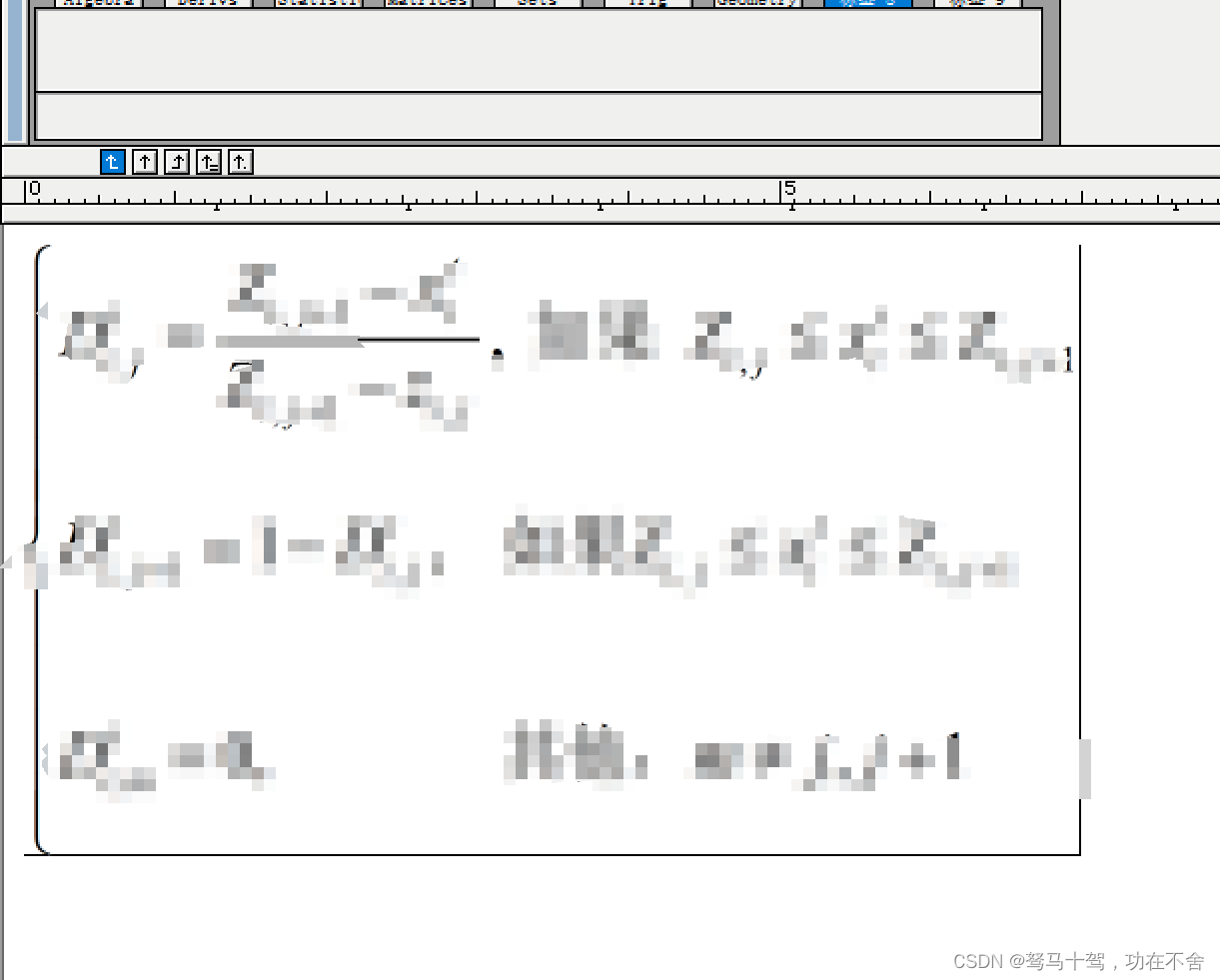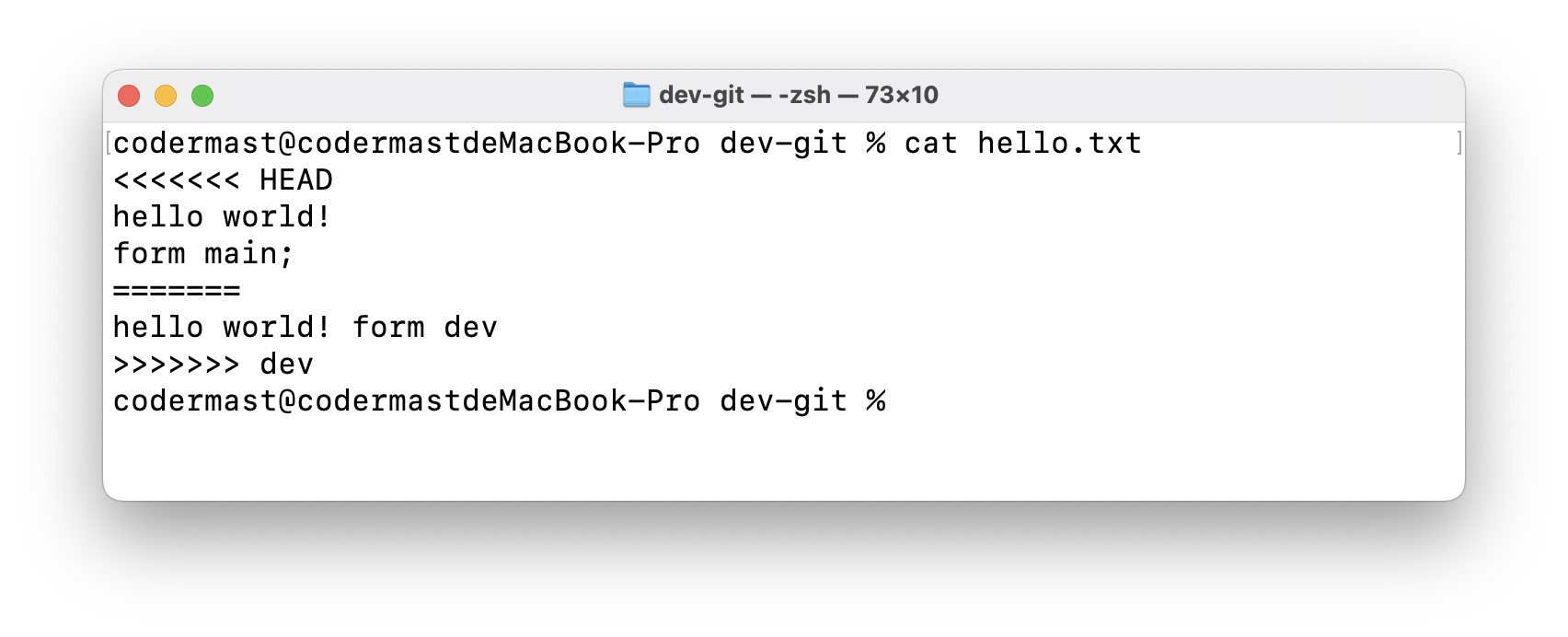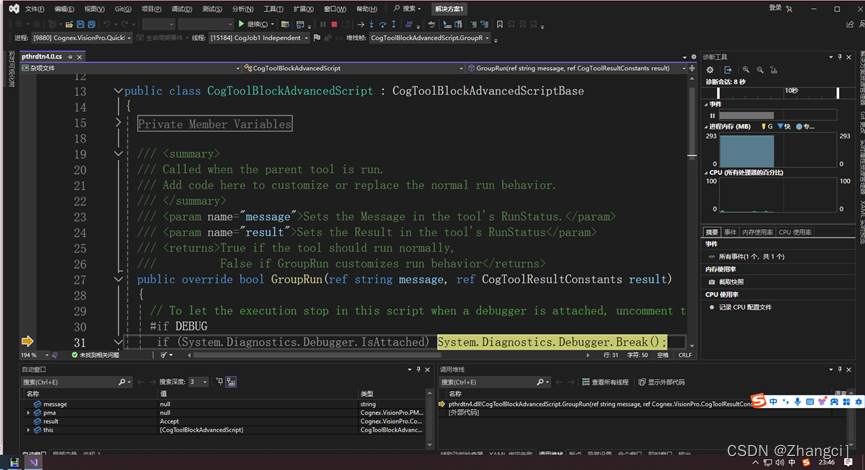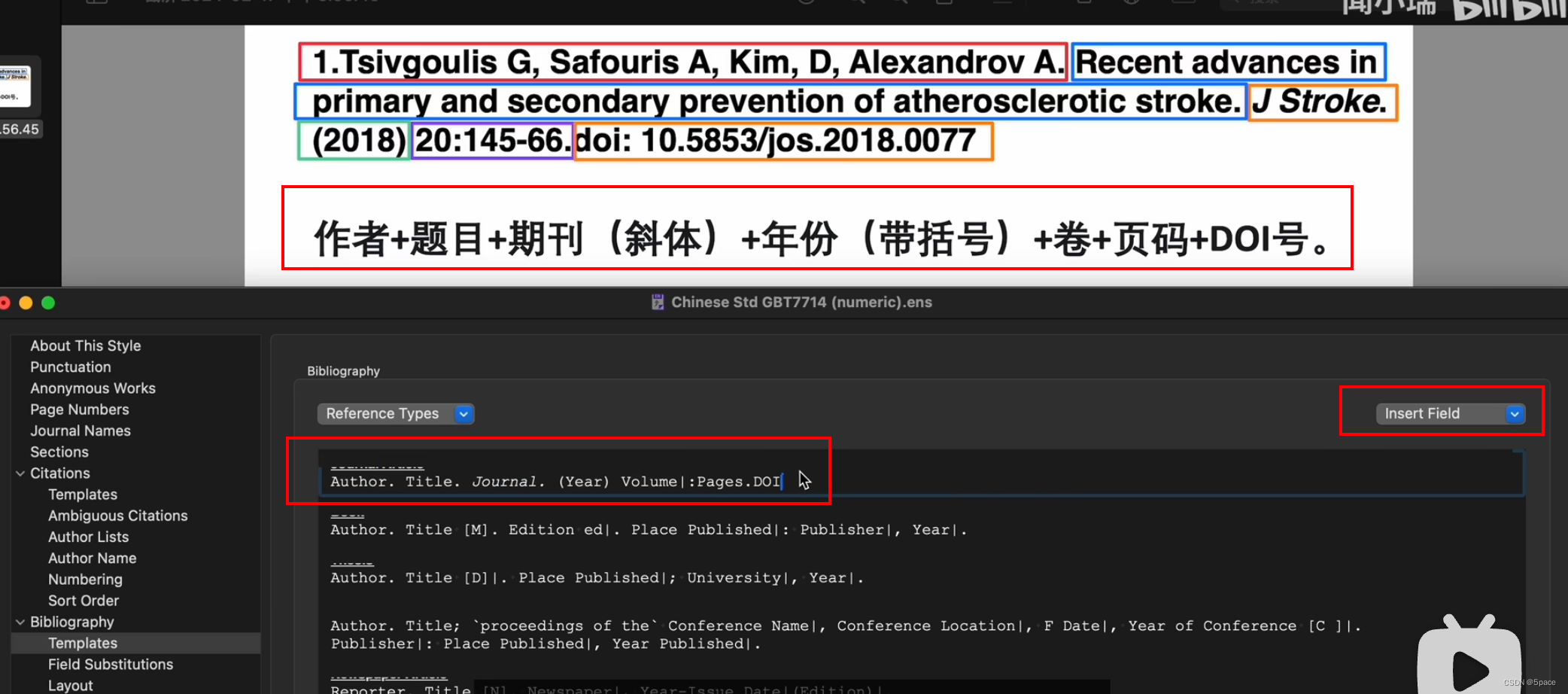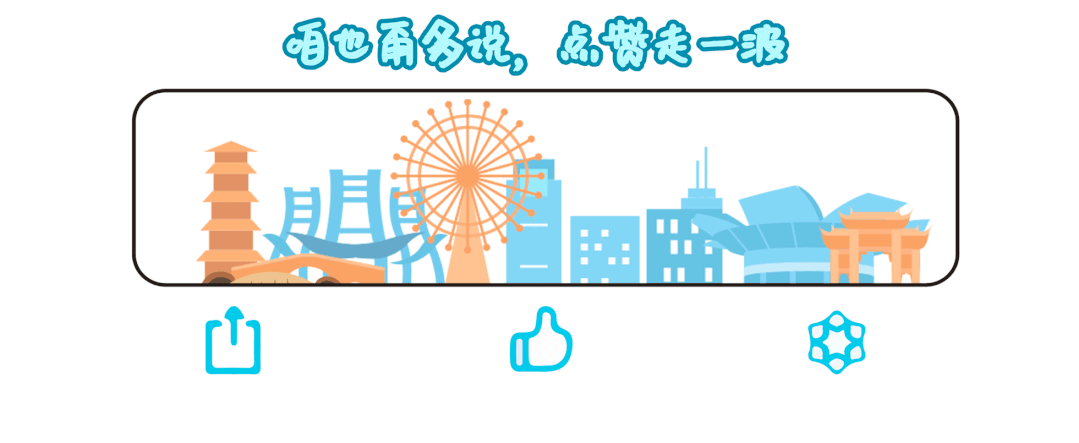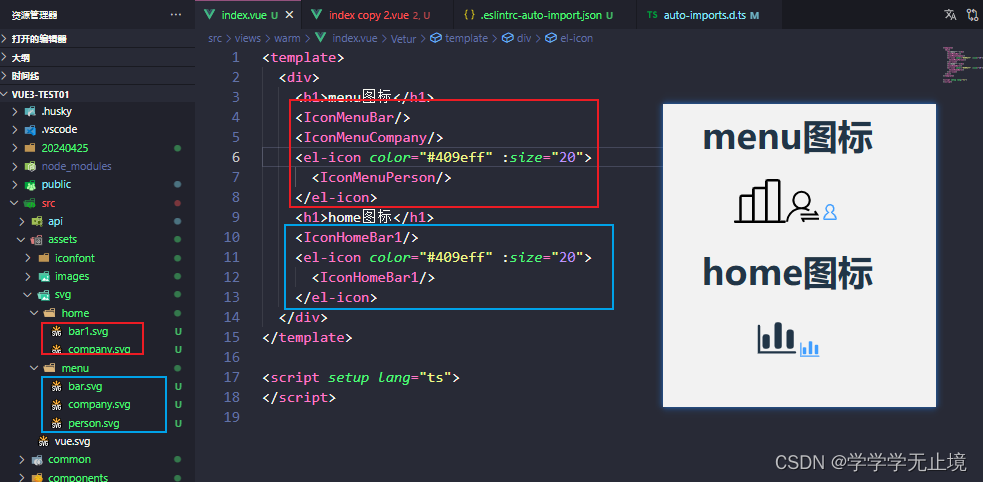Selenium除了用于Web应用程序的测试外,还可以执行许多自动化操作。以下是一些Selenium可以实现的功能,并附带相应的代码示例来详细说明:
- 自动化操作:
使用Selenium,我们可以模拟用户的行为,如点击、输入、滚动等。
python复制代码
from selenium import webdriver | |
from selenium.webdriver.common.keys import Keys | |
from selenium.webdriver.common.by import By | |
# 初始化浏览器驱动 | |
driver = webdriver.Chrome() | |
# 打开网页 | |
driver.get('https://www.example.com') | |
# 查找元素并点击 | |
search_box = driver.find_element(By.ID, 'search-box') | |
search_box.send_keys('Selenium') | |
search_box.send_keys(Keys.RETURN) | |
# 关闭浏览器 | |
driver.quit() |
- 跨浏览器测试:
Selenium支持多种浏览器,只需更换对应的WebDriver即可。
python复制代码
# 对于Firefox浏览器 | |
driver = webdriver.Firefox() | |
# 对于Chrome浏览器 | |
driver = webdriver.Chrome() | |
# 对于Edge浏览器 | |
driver = webdriver.Edge() | |
# ... 以此类推,根据需要选择浏览器 |
- 截图功能:
Selenium允许我们捕获当前页面的截图。
python复制代码
from selenium import webdriver | |
from selenium.webdriver.chrome.service import Service | |
from webdriver_manager.chrome import ChromeDriverManager | |
# 初始化浏览器驱动 | |
driver = webdriver.Chrome(service=Service(ChromeDriverManager().install())) | |
# 打开网页 | |
driver.get('https://www.example.com') | |
# 截图 | |
driver.save_screenshot('screenshot.png') | |
# 关闭浏览器 | |
driver.quit() |
- 执行JavaScript脚本:
Selenium提供了执行JavaScript代码的方法。
python复制代码
from selenium import webdriver | |
driver = webdriver.Chrome() | |
driver.get('https://www.example.com') | |
# 执行JavaScript脚本 | |
driver.execute_script("alert('Hello, Selenium!')") | |
# 关闭浏览器 | |
driver.quit() |
- 表单验证测试:
Selenium可以模拟表单提交,并检查验证结果。
python复制代码
from selenium import webdriver | |
from selenium.webdriver.common.by import By | |
from selenium.common.exceptions import NoSuchElementException | |
driver = webdriver.Chrome() | |
driver.get('https://www.example.com/login') | |
# 输入用户名和密码 | |
username_input = driver.find_element(By.ID, 'username') | |
username_input.send_keys('my_username') | |
password_input = driver.find_element(By.ID, 'password') | |
password_input.send_keys('my_password') | |
# 提交表单 | |
submit_button = driver.find_element(By.ID, 'submit') | |
submit_button.click() | |
try: | |
# 检查是否出现错误消息 | |
error_message = driver.find_element(By.ID, 'error-message') | |
print("Error:", error_message.text) | |
except NoSuchElementException: | |
print("Form submitted successfully!") | |
# 关闭浏览器 | |
driver.quit() |
- 等待AJAX请求完成:
Selenium提供了显式等待(Explicit Waits)来处理AJAX请求。
python复制代码
from selenium import webdriver | |
from selenium.webdriver.common.by import By | |
from selenium.webdriver.support.ui import WebDriverWait | |
from selenium.webdriver.support import expected_conditions as EC | |
driver = webdriver.Chrome() | |
driver.get('https://www.example.com/ajax-page') | |
# 等待某个元素出现 | |
wait = WebDriverWait(driver, 10) | |
element = wait.until(EC.visibility_of_element_located((By.ID, 'my-element'))) | |
# 执行后续操作 | |
print(element.text) | |
# 关闭浏览器 | |
driver.quit() |
- 与其他测试框架集成:
Selenium可以很容易地与unittest、pytest等测试框架集成,实现测试用例的编写和运行。
以pytest为例,你可以编写如下的测试用例:
python复制代码
import pytest | |
from selenium import webdriver | |
from selenium.webdriver.common.by import By | |
@pytest.fixture(scope="module") | |
def driver(request): | |
wd = webdriver.Chrome() | |
wd.implicitly_wait(10) | |
request.addfinalizer(wd.quit) | |
return wd | |
def test_example_com(driver): | |
driver.get("https://www.example.com") | |
assert "Example Domain" |